Du kan bruke undersøkelser til å spørre gruppemedlemmer hva de synes om bestemte saker, hvordan prosessene kan forbedres, og mange andre emner. Du kan samle resultatene ved å bruke flere ulike typer spørsmål, for eksempel flervalgsspørsmål, utfyllingsfelt, og til og med vurderinger.
Hva vil du gjøre?
Planlegge en undersøkelse
Før du lager en undersøkelse er det lurt å skissere spørsmålene du vil stille, og hvilke typer svar du ønsker å få. Vil du for eksempel at noen skal svare med egne ord, angi et pengebeløp, eller velge fra en liste? Du bør også bestemme deg for om spørsmålene skal være obligatoriske eller valgfrie.
Du kan legge til forgreningslogikk i bestemte spørsmål, slik at de gjenværende spørsmålene i undersøkelsen er relevante for respondenten. Du kan for eksempel angi at spørsmål om reparasjoner i hjemmet bare skal vises for personer som sier de eier en bolig. Andre respondenter som ikke eier en bolig, ser ikke de aktuelle spørsmålene. Du kan finne koblinger til mer informasjon om forgreningslogikk under Se også.
Når du har opprettet en undersøkelse, kan du legge inn spørsmål med én gang. Etter hvert som du legger inn de ulike spørsmålene, blir du bedt om å angi teksten for spørsmålet, hvilken type svar du forventer å få, og eventuelle andre innstillinger som er nødvendige for den aktuelle spørsmåls- og svartypen. Hvis du trenger å revidere undersøkelsen, kan du legge til flere spørsmål eller endre eksisterende spørsmål senere.
Spørsmåls- og svartyper for undersøkelser
-
Én enkelt linje med tekst Bruk denne typen når du vil at brukerne skal skrive et ord eller noen ord som svar. Du kan angi en tegngrense og et standardsvar.
-
Flere linjer med tekst Du kan angi antallet linjer for svaret, og om svaret skal være i ren tekst, formatert tekst, eller formatert tekst som også er forbedret ved hjelp av bilder, tabeller og hyperkoblinger.
-
Valg Denne spørsmålstypen gjør at brukerne kan velge mellom en forhåndsdefinert liste med alternativer. Du kan la brukeren fylle ut sin egen tekst, i tillegg til alternativene som vises. Alternativene kan vises som en rullegardinliste, alternativknapper eller avmerkingsbokser. Bruk avmerkingsbokser hvis du vil at brukerne skal kunne velge flere alternativer.
-
Vurderingsskala Denne spørsmålstypen viser et sammendragsspørsmål med detaljerte spørsmål og svar som vurderes ut fra en skala. Du kan definere området for skalaen, for eksempel 1 til 5 eller 1 til 10, og vise tekst som forklarer betydningen av skalaen.
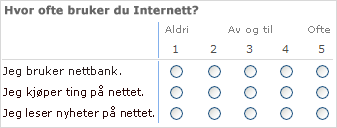
-
Tall Du kan angi heltall, desimaltall eller prosenter, i tillegg til maksimums- og minimumsområder.
-
Valuta Du kan angi maksimums- og minimumsverdier, valutaformatet og andre innstillinger.
-
Dato og klokkeslett Du kan angi at svaret skal være en dato, eller både en dato og et klokkeslett. Svaret viser en boks med en kalender som hjelper brukerne å velge en dato.
-
Oppslag Denne typen spørsmål viser svar som er lagret som en kolonne i en annen liste. Med oppslagsspørsmål er svarene som vises, de samme som innholdet i den tilsvarende listen.
-
Ja/nei Dette spørsmålet vises som tekst etterfulgt av én avmerkingsboks. Hvis det er merket av i avmerkingsboksen, vurderes svaret til å være Ja. Ordene Ja og Nei vises ikke. Hvis du vil at Ja og Nei skal vises sammen med spørsmålet, oppretter du et spørsmål av typen Valg, og angir deretter Ja og Nei som alternativer.
-
Person eller gruppe Dette alternativet gjør det mulig for respondentene å bla gjennom eller søke i katalogtjenesten etter verdier de kan bruke som svar. Hvis svaret på spørsmålet for eksempel skal være navnet på en person i bedriften, kan respondenten velge navnet til den aktuelle personen fra katalogtjenesten.
-
Skilletegn for side Du kan bruke sideskift mellom spørsmål ved å legge til et skilletegn for side i undersøkelsen.
Lage en undersøkelse
Obs!: Når du skal opprette en undersøkelse, må du ha tillatelse til å opprette lister på området der du oppretter undersøkelsen.
Klikk Vis alt områdeinnhold og klikk Opprett på siden Alt områdeinnhold.
Tips!: I de fleste tilfeller kan du bruke menyen Områdehandlinger 
-
Klikk Undersøkelse under Sporing.
-
Skriv inn et navn for undersøkelsen i Navn-boksen. Navnet er obligatorisk.
Navnet vises øverst på undersøkelsessiden. Navnet blir en del av webadressen for undersøkelsessiden, og det vises i navigasjonselementer som hjelper brukerne med å finne og åpne undersøkelsen.
-
Skriv inn en beskrivelse for undersøkelsen i Beskrivelse-boksen. Beskrivelsen er valgfri.
-
Hvis du vil legge til en kobling til denne listen på hurtigstartlinjen, klikker du Ja under Navigasjon.
-
Under Alternativer for undersøkelse angir du om du vil at navnet til respondenten skal vises sammen med svarene, og om brukerne kan svare mer enn én gang på undersøkelsen.
-
Klikk Neste.
-
Angi spørsmålsteksten på siden Nytt spørsmål, og merk deretter ønsket svartype under Spørsmål og type for det første spørsmålet.
-
Angi flere innstillinger for spørsmålet, under Flere spørsmålsinnstillinger, for eksempel om det er obligatorisk å svare på spørsmålet. Avhengig av spørsmålstypen kan du også angi svar å velge mellom, og en valgfri standardverdi.
-
Gjør ett av følgende:
-
Du kan opprette flere spørsmål ved å klikke Neste spørsmål, og deretter angi informasjon for neste spørsmål. Fortsett prosessen til du har lagt til alle spørsmålene du vil ha med.
-
Hvis du er ferdig med å legge til spørsmål, klikker du Fullfør.
Tips!: Du kan legge til eller endre spørsmål senere, hvis det skulle være nødvendig.
-
-
Du kan se undersøkelsen ved å klikke navnet på undersøkelsen i brødsmulenavigasjonen øverst på siden.










